财付通安全控件修复教程
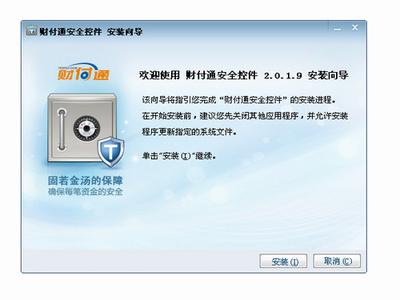
一、一般修复教程
- 检查并手动启动服务
- 如果财付通安全控件修复提示出现,可能是证书服务被安全软件误禁止或者安装错误。此时应检查并手动启动名为“TenpayCertificateService”的服务。这一操作可以解决因证书服务相关问题导致的控件异常。
- 重新安装财付通控件
- 重新安装财付通控件能够解决一些控件出现的问题。可以通过多种方式重新安装,如在进行财付通相关操作时,若文本框不能输入密码,可直接下载财付通安全控件,然后在电脑中安装,安装完成后直接刷新网页即可。一些浏览器(如360浏览器)提供了自动安装网银、支付工具等安全控件的功能,如果浏览器不能自动安装控件,可以点击“360安全网银”,打开后点击“财付通”上面的向下箭头,然后选择“安装/修复网银控件”选项,之后360网银无忧会自动下载财付通安全控件并打开安装程序,点击“安装”即可安装财付通安全控件。还可以在软件管家中(如腾讯软件管理)安装,在搜索框中输入“财付通”并回车搜索,在搜索结果中点击下载财付通安全控件,然后按照相似的安装方法安装即可。
- 杀毒软件数字证书相关设置
- 进入电脑上安装的杀毒软件,找到清除的数字证书,并将数字证书设置为不清除,避免因数字证书被清除导致的财付通安全控件修复提示问题。
二、特定系统(Win7)下的修复补充
- 服务启动与浏览器设置(Win7系统)
- 点击开始,找到运行,并点击;在运行框中输入“services.msc”,回车,找到“TenpayCertificateService”,右键属性,点击启动,然后选自动,再应用确定。
- 打开IE浏览器,点击“工具”,点击“Internet选项”;依次点击“常规”-“设置”-在“每次访问网页时”前圆圈点上-点击“确定”。
- 依次点击“安全”-“Internet”-“自定义级别”-“对标记为可安全执行脚本的ActiveX控件执行脚本*”选启用、“下载已签名的ActiveX控件”选提示、“运行ActiveX控件和插件”选启用-点击“确定”;依次点击菜单栏上的“查看”-“编码”-选择“简体中文(GB2312)”。
本篇文章所含信息均从网络公开资源搜集整理,旨在为读者提供参考。尽管我们在编辑过程中力求信息的准确性和完整性,但无法对所有内容的时效性、真实性及全面性做出绝对保证。读者在阅读和使用这些信息时,应自行评估其适用性,并承担可能由此产生的风险。本网站/作者不对因信息使用不当或误解而造成的任何损失或损害承担责任。
